本文摘自网络,侵删!
很多小伙伴都遇到过win7系统电脑升级之后HP QC软件无法正常使用的困惑吧,一些朋友看过网上零散的win7系统电脑升级之后HP QC软件无法正常使用的处理方法,并没有完完全全明白win7系统电脑升级之后HP QC软件无法正常使用是如何解决的,今天小编准备了简单的解决办法,只需要按照 1.首先,咱们单击打开win7旗舰版电脑的开始菜单,然后大家看打开的开始菜单最下方位置,会有一个搜索窗口,咱们直接在这个搜索窗口中输入UAC,这样,就会在搜索窗口中出现搜索的结果了,咱们直接单击选择其中的UAC,便会出现更改用户账户控制设置的界面。 2.在打开的界面中,咱们就可以看到如下图中所示的滑动条,咱们需要将它滑动到最下方的“从不通知”处。的顺序即可轻松解决,具体的win7系统电脑升级之后HP QC软件无法正常使用教程就在下文,一起来看看吧!
1.首先,咱们单击打开win7旗舰版电脑的开始菜单,然后大家看打开的开始菜单最下方位置,会有一个搜索窗口,咱们直接在这个搜索窗口中输入UAC,这样,就会在搜索窗口中出现搜索的结果了,咱们直接单击选择其中的UAC,便会出现更改用户账户控制设置的界面。
2.在打开的界面中,咱们就可以看到如下图中所示的滑动条,咱们需要将它滑动到最下方的“从不通知”处。
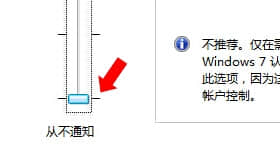
3.之后咱们同时按下键盘上的win+R快捷键打开电脑的运行窗口,然后在运行窗口中输入cmd并单击回车,在打开的命令提示符窗口中,咱们输入bcdedit /set {current} nx AlwaysOff并单击回车就可以了。
相关阅读 >>
win7系统安装ubuntu12.04后又回到grub选择系统界面的解决方法
win7系统联想笔记本启动提示是否需要终止上次没有执行完的操作的解决方法
win7系统待机恢复后出现0x00000116蓝屏错误的解决方法
更多相关阅读请进入《win7》频道 >>




